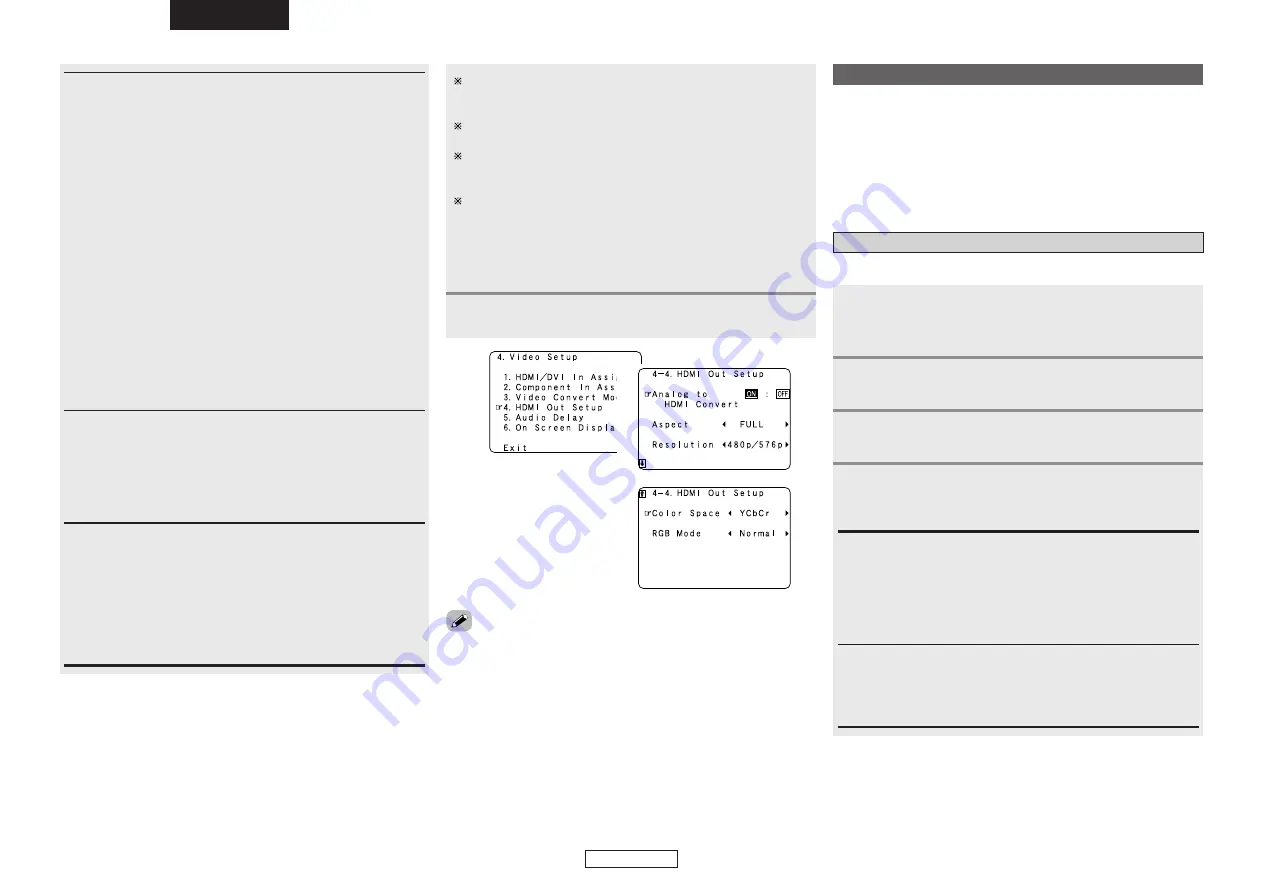
Configuration de Système
Configuration de Système
5
FRANCAIS
FRANCAIS
Resolution:
•
480p/576p:
Lorsque l’entrée de signal vidéo est un signal vidéo, S-Vidéo ou
vidéo composant 480i/576i, la résolution est convertie en
480p/576p et le signal est émis à partir de la borne HDMI
MONITOR OUT.
•
1080i:
Lorsque l’entrée de signal vidéo est un signal vidéo, S-Vidéo ou
vidéo composant 480i/576i/480p/576p, la résolution est convertie
en 1080i et le signal est émis à partir de la borne HDMI MONITOR
OUT.
•
720p:
Lorsque l’entrée de signal vidéo est un signal vidéo, S-Vidéo ou
vidéo composant 480i/576i/480p/576p, la résolution est convertie
en 720p et le signal est émis à partir de la borne HDMI MONITOR
OUT.
•
1080p:
Le signal vidéo en entrée est converti en résolution de 1080p pour
sortie.
•
Through:
L’entrée de signal vidéo est émise en sortie telle qu’elle à partir de
la borne HDMI MONITOR OUT, sans être convertie.
Color Space:
•
Y Cb Cr:
Les signaux vidéo au format Y Cb Cr sont émis via le connecteur
de sortie HDMI.
•
RGB:
Les signaux vidéo au format RGB sont émis via le connecteur de
sortie HDMI.
RGB Mode Setup:
•
Normal:
Les signaux sont émis via le connecteur de sortie HDMI avec une
gamme (gamme de données) vidéo numérique RGB de 16 (noir) à
235 (blanc).
•
Enhanced:
Les signaux sont émis via le connecteur de sortie HDMI avec une
gamme (gamme de données) vidéo numérique RGB de 0 (noir) à
255 (blanc).
Appuyez sur
ENTER
.
4
Lorsque la prise HDMI est connectée, les noirs risquent de
ressortir, selon la télévision ou le moniteur utilisé. Dans ce cas,
réglez sur “Enhanced”.
Lorsque “Y Cb Cr” est sélectionné dans “Color Space”, “RGB
Mode Setup” n’a aucun effet.
Le réglage du ratio d’aspect est valide lorsque la résolution est
réglée sur 1080i, 720p ou 1080p. Pour émettre d’autres
résolutions, régler le ratio d’aspect sur la TV.
Lorsque “Through” est réglé, le signal est émis avec la même
résolution qu’il est reçu des bornes vidéo, S-Vidéo et vidéo
composante.
Toutefois, l’OSD est émis en sortie avec une résolution de 480i ;
utiliser par conséquent un moniteur compatible avec cette
résolution.
• “Aspect”, “Resolution”, “Color Space” et “RGB Mode Setup” ne
sont affichés que lorsque “Analog to HDMI Convert” est réglé sur
“ON”.
• Lorsque vous connectez un moniteur compatible HDCP équipé
d’une borne DVI-D à l’aide d’un câble convertisseur HDMI/DVI-D, les
signaux sont émis au format RGB, quel que soit le réglage de “Color
Space”.
• Pour voir l’affichage sur écran à l’aide d’un moniteur HDMI, réglez
“Analog to HDMI Convert” dans “HDMI Out Setup” sur “ON” (par
défaut).
Réglage de la configuration réseau
• Si vous utilisez un routeur haut débit (fonction DHCP), il n’est pas
nécessaire d’effectuer de réglages dans “IP Address” et “Proxy”,
car la fonction DHCP est réglée sur “ON” dans les réglages par
défaut du AVR-4806.
• Si vous utilisez le AVR-4806 connecté à un réseau sans la fonction
DHCP, les réglages réseau doivent être effectués. Dans ce cas, une
certaine connaissance des réseaux est nécessaire.
Appuyez sur
D
D H
H
pour sélectionner “Network Setup”
dans le “System Setup Menu”, puis appuyez sur
ENTER
.
IP Address:
Régler l’adresse IP dans les limites indiquées ci-dessous. La
fonction Network Audio ne peut pas être utilisée si d’autres
adresses IP sont réglées.
CLASS A: 10.0.0.0 ~ 10.255.255.255
CLASS B: 172.16.0.0 ~ 172.31.255.255
CLASS C: 192.168.0.0 ~ 192.168.255.255
1
Réglage de l’adresse IP
Appuyez sur
D
D H
H
pour sélectionner “IP Address”,
puis appuyez sur
ENTER
.
2
Appuyez sur
F
F G
G
pour sélectionner “OFF”.
• La fonction DHCP est désactivée.
3
Appuyez sur
D
D H
H
pour sélectionner l’objet du réglage
souhaité, puis appuyer sur
G
G D
D H
H
pour entrer
l’adresse.
4
Subnet Mask:
Lorsque vous connectez directement un modem xDSL ou un
adaptateur terminal au AVR-4806, entrez le masque de sous-
réseau indiqué dans la documentation donnée par votre
fournisseur. Entrer en général 255.255.255.0.
Effectuer ce réglage lorsque “DHCP” est réglé sur “OFF”.
2
3













































